
Tabla de contenido:
- Autor John Day [email protected].
- Public 2024-01-30 08:42.
- Última modificación 2025-01-23 14:39.



¿Alguna vez ha tenido un controlador de juego que realmente amaba, pero que no estaba personalizado para usted? Bueno, así es como me sentí con mi mando de Gamecube. Los controladores de Gamecube son mis tipos favoritos de controladores, pero en Norteamérica, los tres colores más comunes son los colores platino, negro e índigo. Ninguno de los cuales es realmente único para cada persona, así que, ¿qué vas a hacer? Tú lo modificas. Botones, palos y LED personalizados, seguro por qué no. Afortunadamente para nosotros, el controlador de Gamecube es uno de los controladores más modificados y compatibles que existen, busque en cualquier torneo de Super Smash Bros. y seguramente habrá personas con sus controladores modificados. Sin mencionar también que es muy fácil hacerlo funcionar en la PC.
Lo guiaré a través de cómo hice este controlador personalizado y sugeriré algunas modificaciones adicionales para hacer al final. Recomiendo encarecidamente leerlo y comprobar las imágenes para obtener información adicional. También sugiero que intentes hacer que tu controlador sea diferente. Si bien mi controlador puede ser genial, es mejor si se adapta a lo que te gusta, por eso tengo una lista de otras modificaciones que he visto, para que puedas personalizar tu controlador aún más. Puedes decidir qué tan fácil o difícil puede ser tu mod.
Paso 1: abastecimiento de las piezas



Las piezas que vamos a necesitar son:
-
Un controlador oficial de Gamecube
- Asegúrese de obtener uno oficial, la mayoría de los controladores de terceros no son tan buenos. Los colores regulares de los controladores de Gamecube tendrán el logotipo de Nintendo Gamecube en el centro del controlador, y también tendrán los logotipos detrás del C-Stick y el D-Pad en la parte posterior del controlador.
- El mejor lugar para comprarlos sería en Ebay o en una tienda de segunda mano local. Todos los colores se pueden encontrar aquí (o puede esperar las ofertas cuando se crea una nueva lista)
-
Botones de Gamecube
- Hay muchos en Ebay en muchos colores diferentes, además de que en realidad tienen una calidad decente (excluyendo el botón Z, que está moldeado incorrectamente)
- Compré algo similar a esto (compré completamente transparentes)
-
LED RGB 5v Asegúrese de que sean la versión de 4 pines, donde hay un 5v común, y 3 Grounds para el control RGB
Creo que esto debería funcionar
-
Alambre delgado (y me refiero al delgado)
Usé una mezcla de alambre trenzado de calibre 24 y un alambre de núcleo sólido aún más delgado. El cable más delgado mide aproximadamente 0,85 mm de grosor y me lo dieron. Creo que es uno de los 8 núcleos del cable de red
-
Frotar alcohol de algún tipo (algo opcional)
Usé limpiadores de vasos, ya que los tenía tirados
Instrumentos:
- Soldador
- Alicates de corte lateral
- destornillador Phillips
- Un pequeño conjunto de archivos
- Multímetro (opcional)
-
Destornillador de tres alas
No es muy común, es posible que tenga que comprar un nuevo destornillador o kit, yo personalmente uso el juego de destornilladores de precisión ifixit, que viene en el kit de herramientas de tecnología profesional, pero otros juegos de destornilladores también funcionarán
Paso 2: Desarmar, limpiar y reparar



Primero, debes quitar los 6 tornillos de tres alas de la parte posterior del controlador. Luego, todo lo que tienes que hacer es tirar hacia arriba desde la mitad inferior y debería salir de inmediato. Luego, puede sacar la PCB (asegúrese de que el motor retumbante no se caiga). Pasando a la parte posterior de la carcasa, puede quitar los cuatro tornillos y luego las dos cubiertas. Ahora comprima los gatillos y sáquelos. Ahora límpialo todo. Los controladores de Gamecube ya no se fabrican con frecuencia, por lo que tienden a ensuciarse rápidamente. Este que obtuve de mi amigo estaba muy sucio, tanto interna como externamente. No hago grandes lavados, pero usé algunos limpiadores de vasos / pantallas para quitar la suciedad (estos contienen alcohol isopropílico, así que puedes usarlo en su lugar). Los palos y botones fueron reemplazados por completo.
Ahora para la reparación. Lo principal que quizás tenga que reparar son las cajas de palo. Si la palanca analógica se siente demasiado floja, es posible que deba repararla. Afortunadamente, el controlador que tenía era bueno, pero si no, necesitará desoldar los potenciómetros, y si su stickbox es de metal, desoldelo también (algunos son de metal soldados, otros son de plástico atornillados). Luego, puede comprar stickboxes de reemplazo (que he oído que son malos) o comprarlos de otros productos de Nintendo de esa época (Gamecube, Wii, etc.).
Paso 3: Modificación de la carcasa



Si decides seguir este paso, tómate tu tiempo. Mi pensamiento con este mod fue que si alguna vez quisiera, podría volver al aspecto original del controlador, por lo que mi sugerencia es hacer solo mods internos. Realmente debería haber tomado fotos cuando lo estaba recortando, pero se me olvidó.
Para colocar los LED de modo que brillen en los botones, deberá cortar la carcasa. En el lado más grande de cada botón, corto lo suficiente para que quepan los LED 5050 (no la tira, solo el LED). No es necesario modificar el C-Stick, L / R, Z y Start. Puse 2 LED en el D-Pad, la palanca de control y la palanca C, y 1 LED para cada botón.
Usé un par de alicates de corte lateral y algunas limas pequeñas para completar este paso. Cortaría una pequeña sección, luego la archivaría un poco, luego probaría si era del tamaño correcto para los LED y lo ajustaría en consecuencia. Realice este paso con cuidado, ya que es fácil sacar demasiado plástico o deformarlo.
Paso 4: LED y cableado




Los LED son una forma de darle vida a cualquier cosa. Si se hacen bien, quedan geniales. Afortunadamente, los controladores de Gamecube pueden tener LED modificados en todos los botones, excepto en Z y Start. El problema es que no son los más fáciles de colocar sin que las almohadillas de contacto de los botones se interpongan en el camino. Simplemente intente colocar los LED lo más bajo posible, y si no puede, puede afeitar un poco la cinta con un conjunto de archivos pequeños. Es mejor soldar antes de pegar en su lugar. El mejor consejo que puedo dar es probar constantemente los LED (utilicé un Arduino para probarlos) y probar que las almohadillas de contacto de los botones funcionan correctamente. Tome su tiempo.
Otra gran cosa es que los controladores de Gamecube también tienen una línea de 5v, lo cual es poco común ahora con los controladores inalámbricos. Usé tiras de LED de 4 pines y 5v (una línea de 5v, líneas de 3 Gnd para RGB). Esto se debió a que solo quería los colores de los botones originales. Dado que los LED no cambian de color, significa que solo necesitaba 2 cables de alimentación para cada LED. Luego, para mezclar colores, solo necesitaba acortar los diferentes Gnds para obtener diferentes colores. Por ejemplo, en el C-Stick, solo necesitaba ejecutar la línea 5v y Gnd, que conecté al pin rojo, luego, en el otro lado de la tira, soldé el pin rojo y el verde juntos. Esto hizo que el color fuera amarillo. Para los botones blancos, acabo de acortar los tres Gnds.
Los LED en sí están pegados en las áreas de corte, con parte de la cinta cerca de los botones doblada o afeitada para no interferir con la almohadilla de contacto. Debe asegurarse de que la cinta LED esté lo suficientemente apartada para que la almohadilla de contacto se asiente correctamente; de lo contrario, los botones no siempre se registrarán cuando presione el botón. Los botones L y R, y C-stick tienen suficiente espacio al lado de ellos, así que simplemente use la cinta adhesiva en la parte posterior de los LED y péguelos al lado, como se muestra en las fotos.
A continuación, desea enrutar los cables con la menor holgura posible, con la excepción de L y R alrededor de los motores de ruido, ya que desea dejar suficiente cable para que pueda pasar por debajo del motor.
Finalmente conecte el 5v y Gnd al controlador. Los pines se encontraron en línea, y luego lo probé colocando un pin de multímetro en lo que figuraba como 5v, y lo probé con la salida positiva del motor de vibración. Si se conectan, sabes que es 5v. Gnd se puede probar conectándolo a un lado de las almohadillas de contacto y al pin en el cableado, si se conectan, sabrá que es Gnd (pruebe ambos lados de las almohadillas de contacto, uno será Gnd).
Paso 5: botones y palos


Ahora todo lo que tiene que hacer es colocar los botones en su lugar. Una pequeña nota aquí, el botón Z no encaja correctamente, así que no lo use. Sugiero usar el original. Por lo que he escuchado, es un problema con estos kits, por lo que es mejor usar el botón Z original. Ahora, si realmente quieres meterte en él, también puedes moldear el tuyo, yo personalmente no lo he hecho, pero hay excelentes tutoriales en Youtube.
Las palancas a veces tampoco encajan completamente, tenía la palanca de control demasiado baja, así que simplemente coloqué un poco de blindaje de alambre y lo volvió a subir. El palo en C estaba un poco alto, así que usé un cuchillo con cuidado para cortar un poco del interior hacia abajo. Recomiendo encarecidamente no cortar la caja de palos de Gamecube, ya que es difícil obtener buenos reemplazos, es mejor dejar los originales intactos. Vuelva a colocar los botones L y R en el resorte, luego comprímalos y colóquelos nuevamente en la carcasa. Luego, atornille las cubiertas de los botones L y R para asegurarlas en su lugar.
Paso 6: cerrarlo


Maneje con cuidado el controlador ahora, ya que ambos lados deben estar conectados con un cable. Luego, si aún no lo ha hecho, coloque los botones en su lugar y agregue las almohadillas de contacto. Colóquelo en la PCB, asegurándose de enrutar el cable alrededor del soporte de tornillo izquierdo. Luego coloque el botón Z en su lugar. Deslice los controles deslizantes analógicos hacia arriba hasta la posición superior, de modo que los botones L y R se enganchen cuando estén cerrados. Entonces deberías ser bueno para cerrarlo. Desliza lentamente la parte inferior del controlador de Gamecube hacia la placa frontal, asegurándote de no romper ningún cable.
Antes de colocar los 6 tornillos, pruebe rápidamente los botones, palos y LED para asegurarse de que todo funcione. Conecte rápidamente el controlador para probar los LED. Luego pruebe los botones, especialmente asegúrese de que los botones L y R bajen por completo, de esa manera puede saber que están en los controles deslizantes analógicos. Pruebe las palancas de control para asegurarse de que no se froten contra nada (a veces mi varilla en C se atascó la primera vez que la cerré). Por último, pruebe los botones frontales para asegurarse de que las almohadillas de contacto se hayan instalado correctamente. Si los botones se sienten apagados o demasiado blandos, entonces es necesario reposicionar las almohadillas de contacto (o los LED se mueven un poco para que no interfieran).
Luego, vuelva a atornillar los 6 tornillos de tres alas. ¡Ya está hecho! ¡Tienes tu propio controlador modificado!
Paso 7: Ideas de modificación adicionales



La mayoría de estos son otros mods que he visto. Yo no los he hecho personalmente. Esta es principalmente una compilación de otros Mods que he visto. Hay excelentes recursos sobre otras modificaciones para los controladores de Gamecube, que se pueden encontrar en el subreddit r / customGCC, o en uno de los mejores canales de Youtube para Gamecube Modding, Rocker Gaming
-
Palos
Para los palos, puede usar los que vienen con los paquetes, o puede colocar otros palos. No está limitado a ciertos palos, aunque no encajarán bien. Por ejemplo, los sticks de Xbox One encajarán en la parte superior, aunque con un ajuste un poco apretado. Sin embargo, tenga en cuenta que tendrán espacios cuando los use, por lo que entrará más suciedad y polvo dentro del controlador. Personalmente, me gustan los palos originales, así que me quedé con los que venían con el kit
-
Estuches / Conchas
- Hay muchos colores diferentes de controladores de Gamecube para comprar. Puede mezclar y combinar diferentes controladores para tener diferentes colores superior e inferior.
- Algunos controladores de terceros pueden modificarse para adaptarse a los PCB del controlador Gamecube originales. Esto expandirá en gran medida los colores que puede usar, creando aún más posibilidades para modificaciones. Por lo que he leído, los controladores generalmente solo necesitan un corte de plástico para adaptarse al motor de vibración original de Gamecube.
-
Botones moldeados personalizados
Puedes crear un molde de silicona de los botones de Gamecube. Luego, utilizando materiales como epoxi y tinte de color, puede hacer botones para cualquier color que desee. Rocker Gaming hizo un gran video sobre esto
-
LED que cambian de color
Los mismos conceptos de mi mod LED pueden entrar en juego aquí, pero si ejecuta un par de cables más en un controlador LED Bluetooth, puede controlar los LED con su teléfono
-
LEDs reactivos
Originalmente fabricado por Garrett Greenwood, luego vendido como un kit por Rocker Gaming, este mod requiere que se presionen botones del controlador de Gamecube y emite ciertos colores según el botón que se presionó. Los colores se basan en determinadas prensas y, lamentablemente, no se pueden cambiar sin reprogramarlo por completo. (Documentación de Garrett aquí)
-
Alambre de paracord
La idea de esto es que retire el blindaje de goma del cable exterior y lo reemplace con un cable Paracord. Desea quitar la cubierta de plástico en el lado del conector (¡tenga mucho cuidado! Será necesario calentarla para quitarla, pero si está demasiado caliente, ¡puede derretirla!) Y desoldar los cables de la placa del controlador. Luego, pasa el cable a través del Paracord hueco. Rocker Gaming hizo otro gran video para explicar cómo hacer esto correctamente
- Pintar la concha
Si eres bueno pintando (yo no), entonces puedes pintar la carcasa de tu controlador. Si se hace correctamente, esto puede verse increíble, solo recuerde sellarlo para que la pintura no se astille con el tiempo
A continuación, se muestra un ejemplo de un controlador que utiliza estos conceptos.
Paso 8: Conclusión (y cómo empezar a trabajar en PC)



Entonces, ahora que tienes tu controlador personalizado, ¿cómo lo usas? ¿Me limitaré a usarlo solo en las consolas de Nintendo?
No. Para nada.
Para que funcione en una PC, necesitará un adaptador Gamecube a USB. El adaptador Mayflash es uno de los mejores del mercado en este momento. El adaptador oficial de Nintendo también funciona de maravilla, aunque sus precios son demasiado altos a menos que lo hayas comprado justo cuando salió.
Ahora, ¿cómo lo hago funcionar? Bueno, si tiene el adaptador Mayflash, puede simplemente cambiarlo al modo PC, y esto debería funcionar razonablemente bien para ciertos juegos, aunque si desea que funcione en el emulador Dolphin, deberá instalar algunos controladores especiales.
Descarga y ejecuta Zadig. Luego, asegúrate de que tu adaptador esté configurado en modo Wii U / Switch. Vaya a opciones y seleccione 'Listar todos los dispositivos'. A continuación, seleccione el adaptador (normalmente denominado WUP-028) en el menú desplegable y haga clic en reemplazar controlador. A continuación, todo lo que necesita hacer es cambiar a Dolphin Emulator y en las opciones del controlador, cambiar al adaptador Gamecube para Wii U en los cuatro puertos.
¡Ahora tienes tu propio controlador modificado personalizado, que funciona perfectamente en PC para emuladores de Gamecube!
Recomendado:
Modificación de batería del multímetro MT99: 5 pasos (con imágenes)

Mod de batería del multímetro MT99: este es un reemplazo de la cubierta posterior del multímetro Mustool MT99 (los modelos MT77 y MT99PRO son similares) .Si está pensando en comprar este tipo de multímetro pero la falta de batería recargable lo mantiene en las vallas, aquí está una carcasa impresa en 3D que
Acelerómetro / giroscopio del controlador Xbox 360 Modificación de dirección: 7 pasos

Acelerómetro / giroscopio del controlador Xbox 360 Steering Mod: He estado jugando Assetto Corsa con mi controlador Xbox 360. Desafortunadamente, manejar con la palanca analógica es muy difícil de manejar y no tengo espacio para configurar el volante. Traté de pensar en formas en que podría calzar un mejor mecanismo de dirección en t
Modificación de la velocidad del intermitente electrónico automotriz: 6 pasos (con imágenes)

Modificación de la velocidad de las luces intermitentes electrónicas automotrices: para cualquier persona que haya agregado bombillas LED a sus vehículos intermitentes o luces de freno. Dado que las bombillas LED usan menos amperios que las bombillas normales, la unidad de luz intermitente cree que hay una bombilla fundida y duplica la velocidad de destello. Este instructivo le mostrará ho
Modificación simple y continua del servo: 4 pasos (con imágenes)

Modificación simple y continua de servo: Pasé dos Instructables solo para descubrir que realmente no hacía lo que quería que hiciera. Lo que seguí por error fue en realidad, " cómo convertir un servo en un motor de corriente continua " (whoopy!) Quiero decir, ¿en serio? y luego " cómo poner un poco de resisto
Modificación de la cámara de aumento del iPhone: 7 pasos (con imágenes)
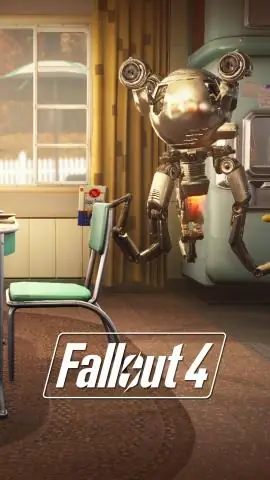
Modificación de la cámara con aumento del iPhone: * Actualizado el 9 de diciembre de 2009. * Tenía algunos lentes de varias fuentes y quería idear una manera fácil de usarlos con mi teléfono con cámara para tomar fotografías y videos ampliados. Al principio, solo tenía pequeños biseles de metal que solía sostener
